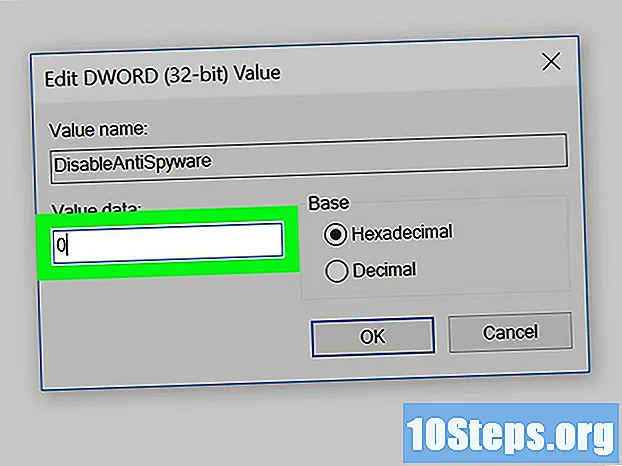
Obsah
Tento článok vás naučí, ako dočasne a „natrvalo“ zakázať program Windows Defender, hoci program Windows Defender je možné zakázať, kým sa počítač reštartuje pomocou ponuky „Nastavenia“, môžete mu zabrániť, aby ho sám znova reaktivoval, až kým inak sa rozhodnete pomocou „Editora databázy Registry“ systému Windows. Nezabudnite, že vypnutím programu Windows Defender sa váš počítač stane zraniteľným voči bezpečnostným hrozbám; Okrem toho nesprávne použitie Editora databázy Registry môže poškodiť alebo spôsobiť nepoužiteľnosť operačného systému.
kroky
Metóda 1 z 2: Dočasné vypnutie programu Windows Defender
. Kliknite na logo Windows umiestnené v ľavom dolnom rohu obrazovky. Potom sa objaví malé menu.

v ľavom dolnom rohu ponuky Štart. Otvorí sa okno „Nastavenia“.
„Aktualizácia a zabezpečenie“ v dolnom riadku možností nastavení.
v časti Ochrana v reálnom čase a potom kliknite na tlačidlo OK Áno keď bol vyžiadaný. Táto funkcia bude potom v programe Windows Defender vypnutá.
- Ochranu cloudu môžete zakázať aj kliknutím na modrý kláves „On“ v záhlaví „Ochrana poskytovaná v cloude“ a kliknutím na tlačidlo Áno keď bol vyžiadaný.
- Program Windows Defender sa po reštartovaní počítača znova aktivuje.
Metóda 2 z 2: Trvalé vypínanie programu Windows Defender

. Kliknite na logo Windows umiestnené v ľavom dolnom rohu obrazovky. Potom sa objaví malé menu.
, potom Zapnuté
a potom ďalej Reštart v rozbaľovacej ponuke. Po reštartovaní počítača bude program Windows Defender vypnutý.

V prípade potreby znova zapnite program Windows Defender. Ak sa v budúcnosti rozhodnete reaktivovať, postupujte takto:- V priečinku „Editor databázy Registry“ prejdite do priečinka „Windows Defender“.
- Kliknite raz na priečinok „Windows Defender“.
- Dvojitým kliknutím otvorte hodnotu „DisableAntiSpyware“.
- Zmeňte číslo v položke „Údaj hodnoty“ z 1 na 0.
- klikni OK a reštartujte počítač.
- Ak nechcete, aby zostala k dispozícii, odstráňte hodnotu DisableAntiSpyware.
Tipy
- Inštalácia antivírusu tretej strany (napríklad McAfee) nezakáže program Windows Defender, ale v predvolenom nastavení ho deaktivuje.
varovanie
- Pri použití prvej metódy na vypnutie programu Windows Defender v nastaveniach zabezpečenia môže zakázať aj iné nainštalované bezpečnostné programy, ako napríklad antivírus alebo firewall. Toto je „funkcia“ spoločnosti Microsoft, ktorá vynúti aktívny program Windows Defender z „bezpečnostných dôvodov“.


